1. 概述编辑
1.1 版本
| 数跨境版本 | JAR 包日期 | 功能变动 |
|---|---|---|
| 3.5.2 | - | - |
| 3.5.6 | 2022-05-20 | 同步数据源(手动同步数据)增加30分钟冷却时间,两次同步时间间隔不能低于 30 分钟,详情参见本文 2.4节 |
| 3.5.8 | 2022-08-01 | 新增「数跨境 BI 助手」插件来获取 Shopee 数据报告,详情参见本文第 3 节 |
1.2 应用场景
想要使用 Shopee 中的数据进行数据分析,如下图所示:
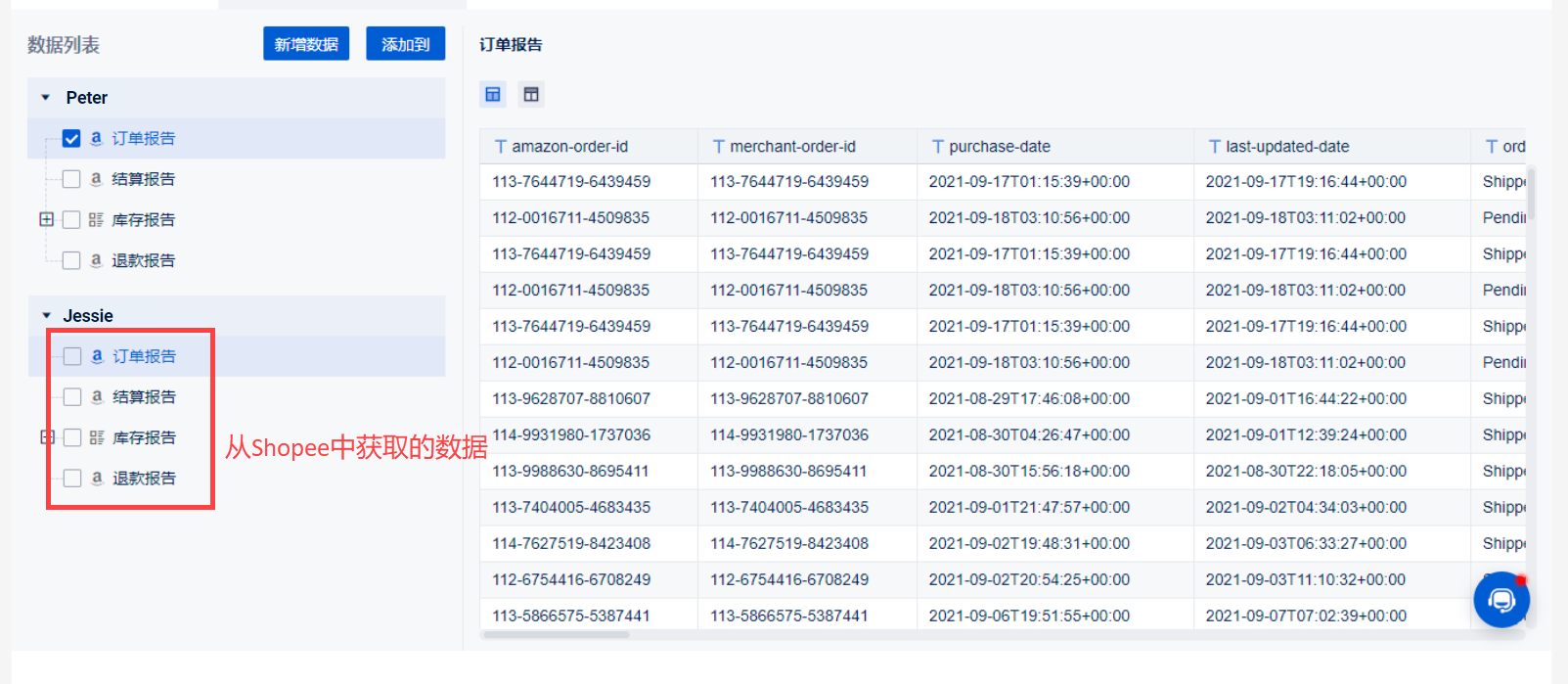
1.3 功能简介
数跨境支持直接与 Shopee 平台对接获取数据,取到的数据在数跨境中进行分析。
2. 操作步骤编辑
2.1 接入 Shopee 平台
进入数跨境系统后,点击「数据源>Shopee 」,如下图所示:

2.2 添加授权
点击「新增数据」,修改数据名称并点击「添加授权」,如下图所示:
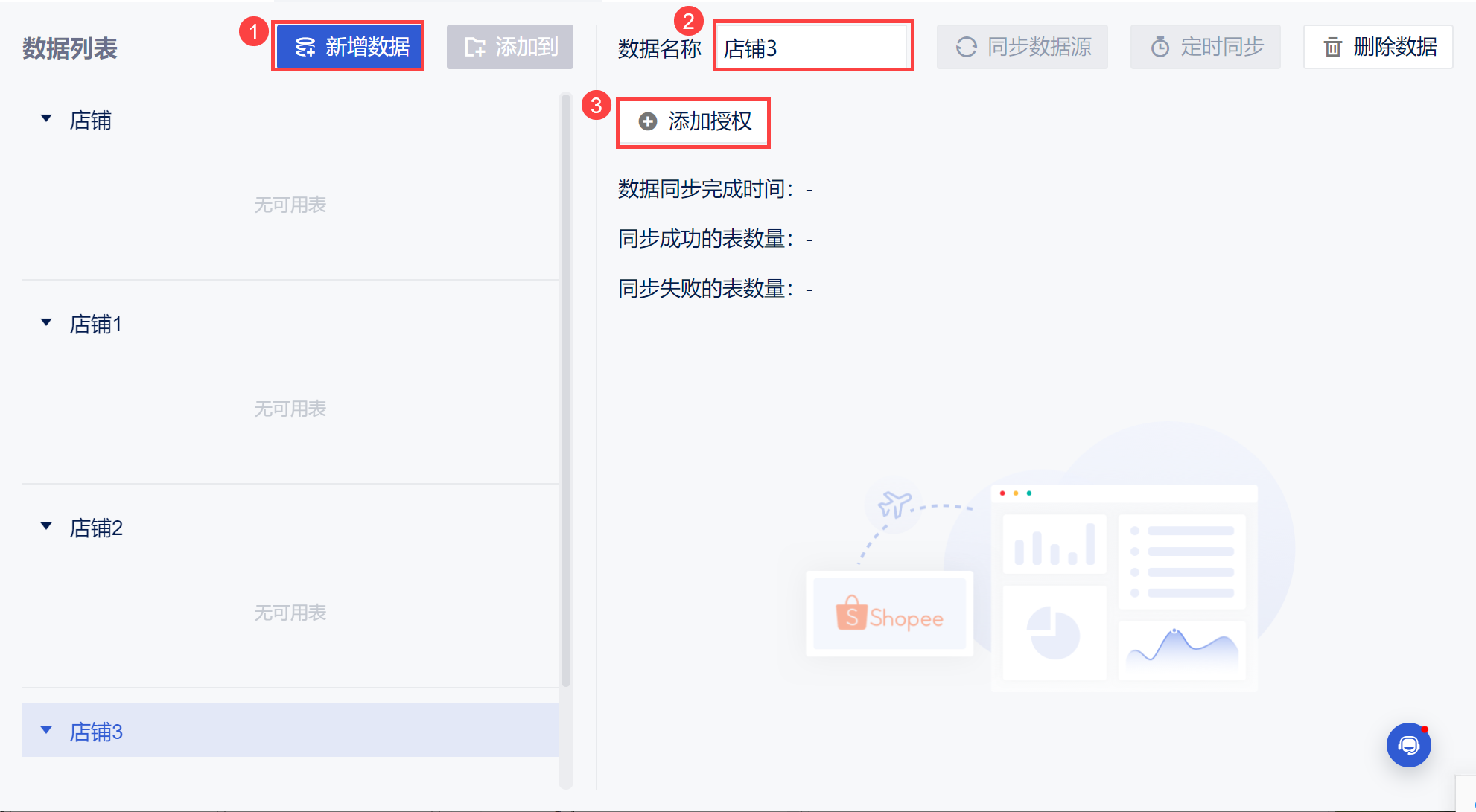
登录 Shopee 平台,选择地区并输入自己的账号密码来登录卖家中心,如下图所示:
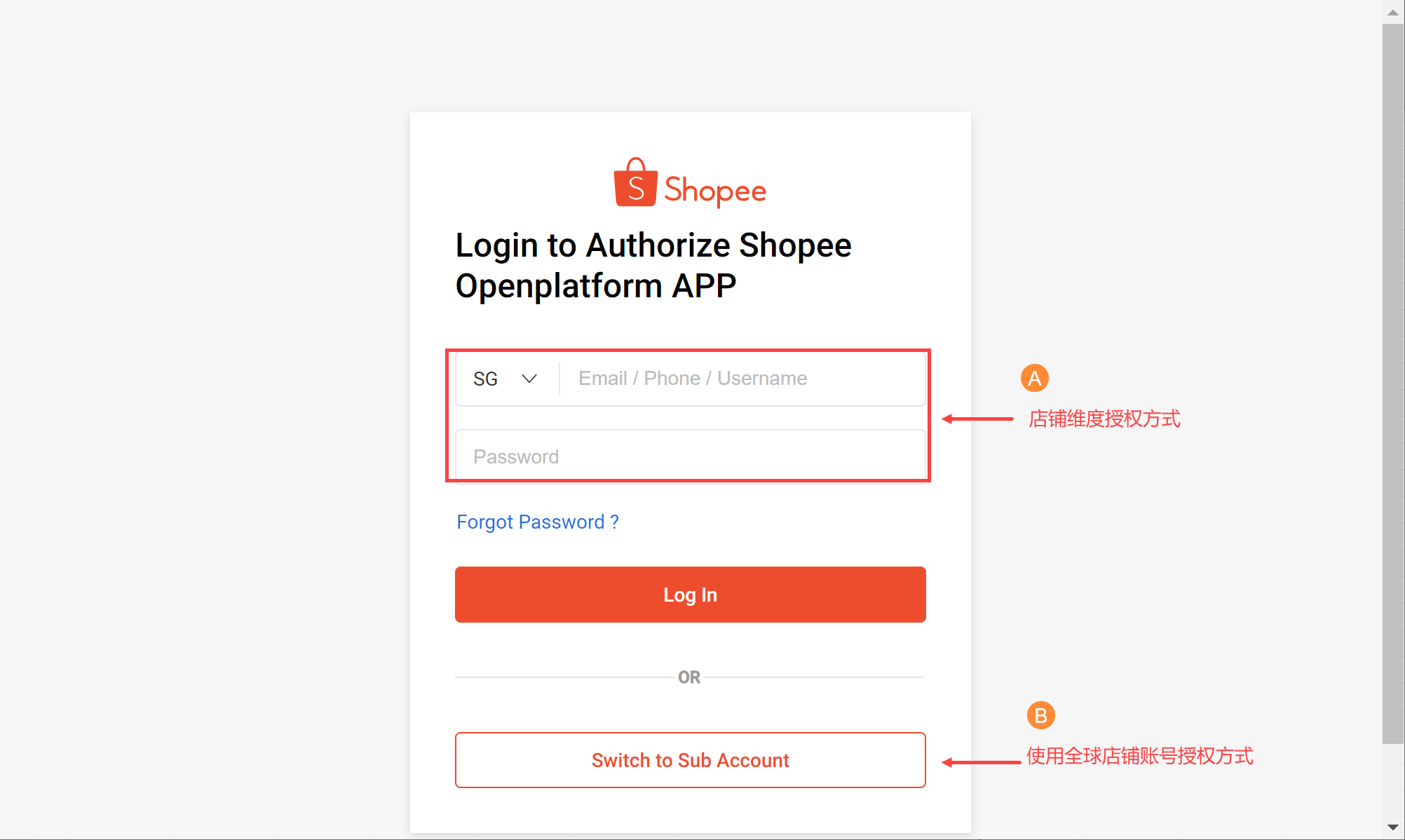
注1:如为 sip 店铺,返回该店铺下所有附属店铺数据,返回在一张表里,以 shop_id 和 area 作为区分项;如为普通店铺,返回一个店铺的数据,也要加上shop_id和area。
注2:我们不会获得您的账号密码。
注3:使用 main account 登录后将显示出该账号下所有店铺(包括sip店铺及其附属店铺);勾选需要授权的店铺,返回所有勾选的店铺数据,以shop_id和area作为区分项。
此时即授权数跨境成功,如下图所示:


2.3 添加数据表
授权成功,返回数跨境,此时即可使用 Lazada 平台的数据进行数据分析,如下图所示:

将数据添加至文件夹中,即可进行进一步的分析,如下图所示:

2.4 同步数据
添加数据表时,你可以对数据进行同步更新的设置。
数跨境支持手动同步更新和定时更新,详情参见:同步数据
3. Shopee 数据报告获取编辑
Shopee 的部分报告没有提供 API 接口给数跨境,数跨境提供使用插件来获取相关的数据。
插件下载:Shopee 获取报告插件
1)下载并解压插件,在浏览器中加载插件,如下图所示:
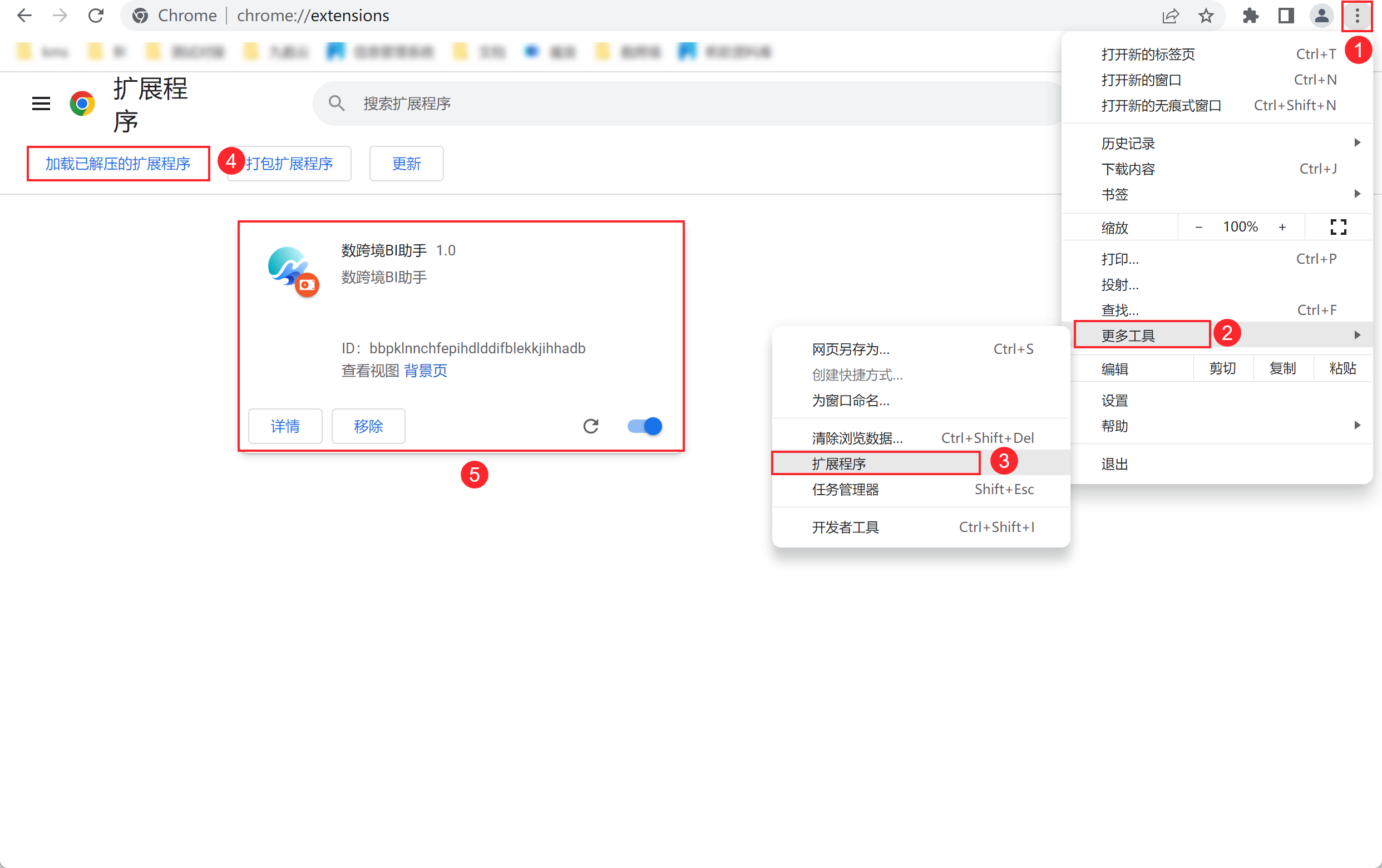
2)打开并登录 Shopee 平台,点击「数跨境 BI 助手」插件并登录,如下图所示:
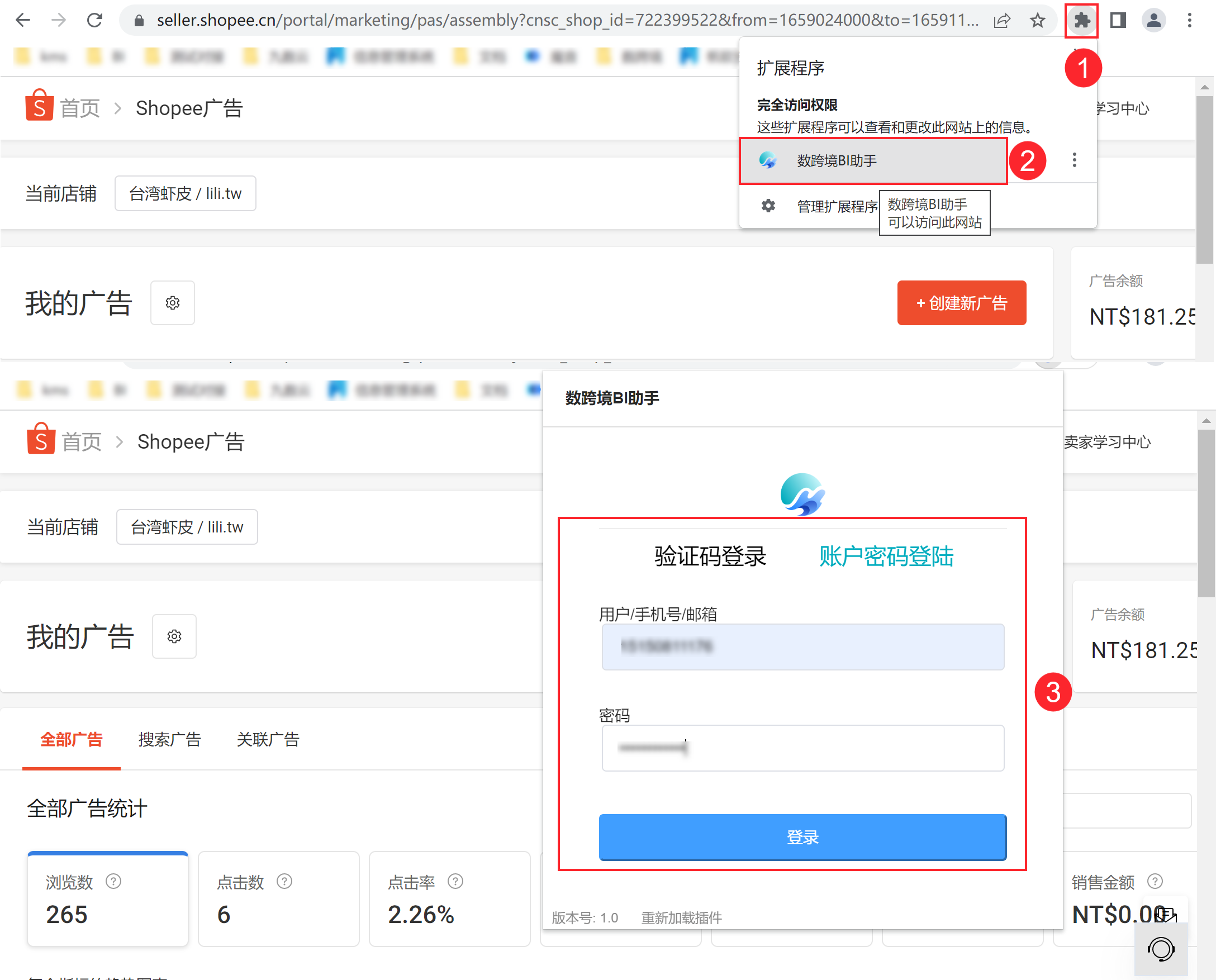
3)点击「点击进行数据拉取」,选择相关的信息,点击「开始拉取」,如下图所示:
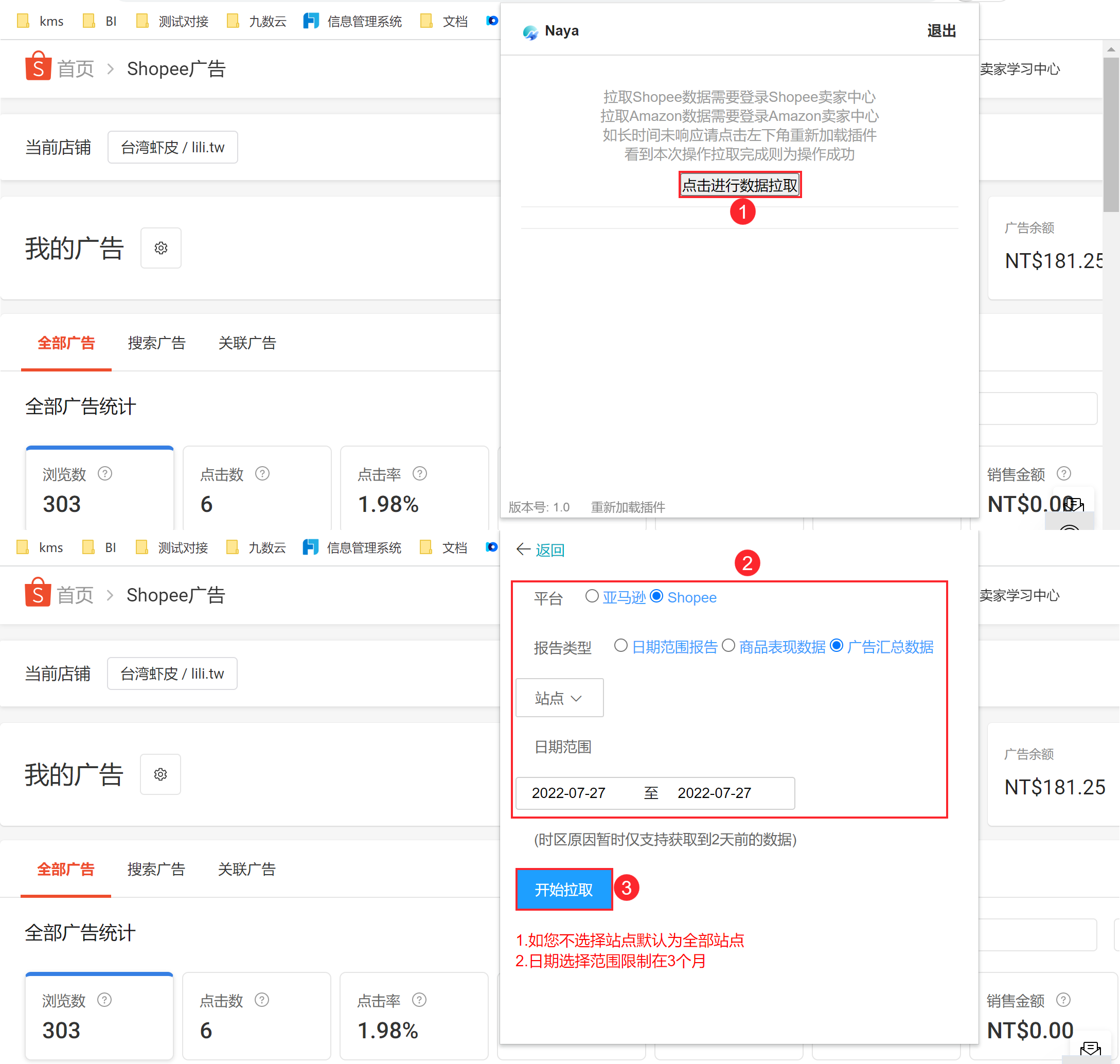
4)看见「本次操作拉取完成」则为操作成功,此时返回数跨境,数据将会同步更新,如下图所示:
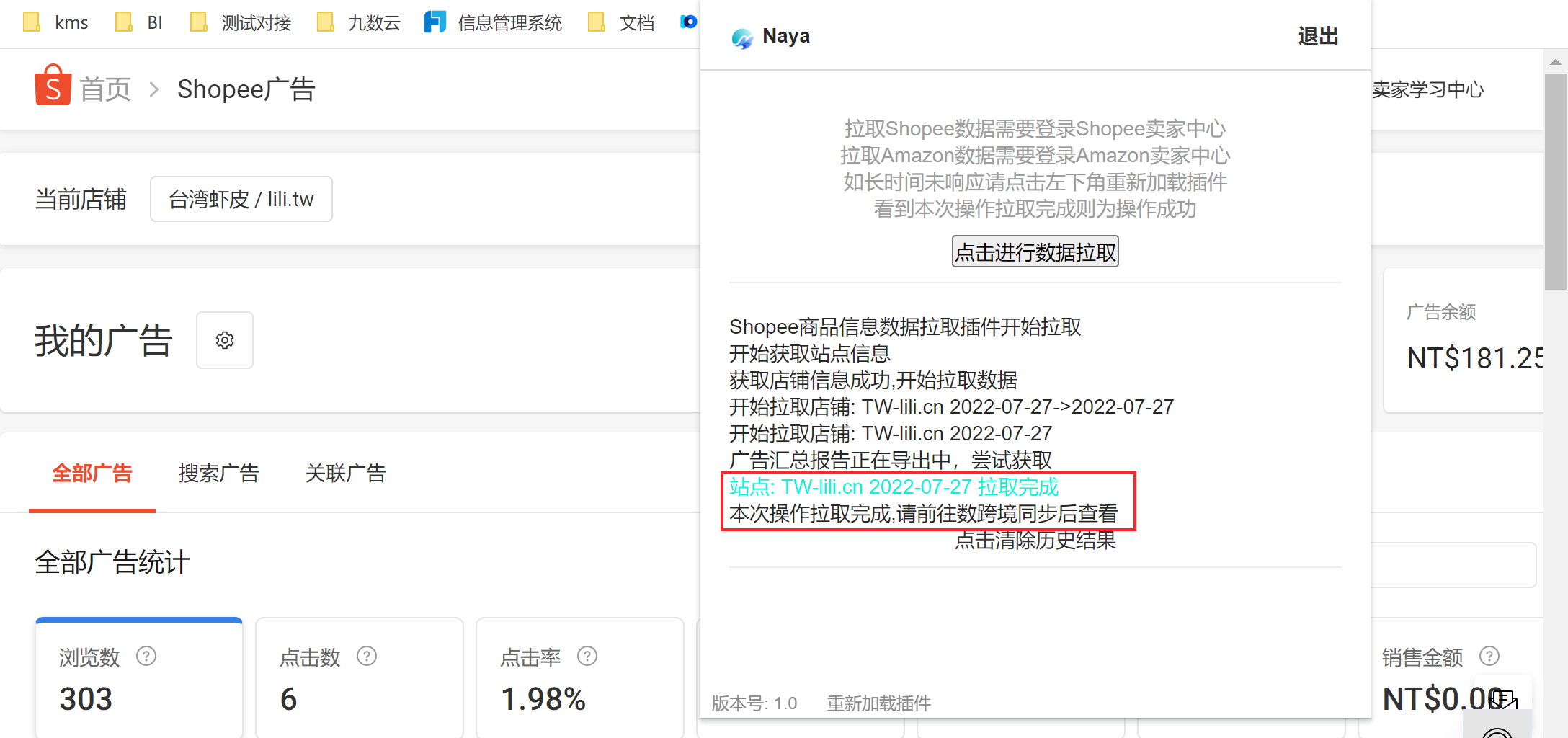
4. 注意事项编辑
若在平台某站点禁用数跨境,则手动刷新页面后,对应站点的数据一并删除。

